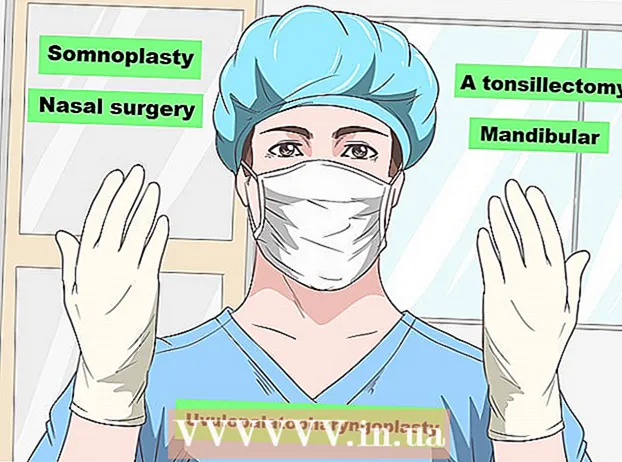Pengarang:
Gregory Harris
Tanggal Pembuatan:
13 April 2021
Tanggal Pembaruan:
1 Juli 2024

Isi
- Langkah
- Metode 1 dari 3: Memangkas foto
- Metode 2 dari 3: Jadikan cropping sebagai seni
- Metode 3 dari 3: Pangkas Foto Online dengan PictureCropper.com
Memotong foto adalah fitur yang dapat secara dramatis meningkatkan bidikan Anda atau merusaknya sepenuhnya. Ada beberapa teknik pemotongan sederhana untuk membuat subjek Anda menonjol atau menghilangkan elemen yang tidak diinginkan dari foto Anda dan menghindari bencana. Berikut adalah beberapa hal yang perlu diingat saat memotong foto Anda.
Langkah
Metode 1 dari 3: Memangkas foto
 1 Temukan program yang memungkinkan Anda memotong foto Anda. Anda tidak bisa hanya memotong foto secara online. Agar berhasil memotong gambar, Anda perlu menyimpan foto ke hard drive Anda, membukanya dengan editor foto atau program pengolah kata, dan bekerja dengannya di program itu. Di bawah ini adalah program yang dapat Anda gunakan untuk memotong gambar:
1 Temukan program yang memungkinkan Anda memotong foto Anda. Anda tidak bisa hanya memotong foto secara online. Agar berhasil memotong gambar, Anda perlu menyimpan foto ke hard drive Anda, membukanya dengan editor foto atau program pengolah kata, dan bekerja dengannya di program itu. Di bawah ini adalah program yang dapat Anda gunakan untuk memotong gambar: - Pratinjau
- Adobe photoshop
- ilustrator Adobe
- Microsoft Word
- Banyak yang lain
 2 Pangkas menggunakan pintasan keyboard. Anda dapat memotong foto menggunakan jalur panjang (temukan alat potong di menu), atau dengan menekan beberapa tombol pada keyboard Anda. Catatan: pintasan keyboard berbeda untuk semua program. Tidak ada perintah tunggal untuk cropping.
2 Pangkas menggunakan pintasan keyboard. Anda dapat memotong foto menggunakan jalur panjang (temukan alat potong di menu), atau dengan menekan beberapa tombol pada keyboard Anda. Catatan: pintasan keyboard berbeda untuk semua program. Tidak ada perintah tunggal untuk cropping. - Pintasan keyboard untuk Pratinjau: "command + k"
- Pintasan untuk Adobe Photoshop: "C"
- 3 Pintasan keyboard untuk Adobe Illustrator: "Alt + c + o"
 4 Bingkai jauh. Ini bukan cara yang paling ideal untuk memotong foto, tetapi ini akan membantu Anda mencapai hasil yang diinginkan. Jika pintasan keyboard tidak berfungsi di program yang Anda gunakan, coba potong dengan metode berikut:
4 Bingkai jauh. Ini bukan cara yang paling ideal untuk memotong foto, tetapi ini akan membantu Anda mencapai hasil yang diinginkan. Jika pintasan keyboard tidak berfungsi di program yang Anda gunakan, coba potong dengan metode berikut: - Pratinjau: Tempatkan panah dan pilih bagian foto yang ingin Anda potong, lalu buka Alat → Pangkas.
- Adobe Photoshop: Pilih alat potong, pilih bagian foto yang ingin Anda potong, dan tekan Enter / Return pada keyboard Anda atau pilih Komit.
- Adobe Illustrator: Pilih bagian gambar yang ingin Anda potong, lalu buka Object> Clipping Mask> Make.
- Microsoft Word: Pilih foto yang ingin Anda potong, pilih Alat Pangkas dari Bilah Alat Gambar dan pilih area yang ingin Anda potong.
Metode 2 dari 3: Jadikan cropping sebagai seni
 1 Cobalah untuk memotong foto Anda sebanyak mungkin saat menyusun bidikan Anda. Jika Anda memotret seorang teman, potretlah teman itu, bukan teman itu di ujung lorong. Maka Anda tidak perlu memotong sebagian besar foto saat Anda kembali dari pemotretan dan mengeditnya setelah Anda mengunggahnya.
1 Cobalah untuk memotong foto Anda sebanyak mungkin saat menyusun bidikan Anda. Jika Anda memotret seorang teman, potretlah teman itu, bukan teman itu di ujung lorong. Maka Anda tidak perlu memotong sebagian besar foto saat Anda kembali dari pemotretan dan mengeditnya setelah Anda mengunggahnya.  2 Ingat aturan sepertiga saat memotret. Ini tidak persis sama dengan "makna emas", yang lebih dapat diterapkan pada lukisan, daripada fotografi.
2 Ingat aturan sepertiga saat memotret. Ini tidak persis sama dengan "makna emas", yang lebih dapat diterapkan pada lukisan, daripada fotografi. - Pada dasarnya, aturan sepertiga adalah: "Bagilah jendela bidik atau layar LCD secara mental menjadi tiga bagian, gunakan dua garis vertikal dan dua garis horizontal untuk membuat sembilan persegi panjang yang lebih kecil dan empat titik persimpangan."
- Coba komposisikan bidikan Anda sehingga bagian tengah subjek Anda berada tepat di atau dekat salah satu dari empat titik perpotongan garis. Mata kita secara alami cenderung ke empat titik ini, bukan pusat foto.
 3 Simpan gambar asli sehingga Anda dapat memotongnya dengan beberapa cara. Selalu bekerja dengan salinan gambar, yang akan memungkinkan Anda untuk kembali ke foto asli kapan saja dan juga mengeditnya jika Anda mendapatkan inspirasi.
3 Simpan gambar asli sehingga Anda dapat memotongnya dengan beberapa cara. Selalu bekerja dengan salinan gambar, yang akan memungkinkan Anda untuk kembali ke foto asli kapan saja dan juga mengeditnya jika Anda mendapatkan inspirasi.  4 Singkirkan kelebihan ruang. Mari kita kembali ke teman kita di lorong: lorong adalah ruang ekstra yang besar. Bingkai foto sehingga orang tersebut mengambil sebagian besar bingkai, meninggalkan beberapa latar belakang untuk konteks.
4 Singkirkan kelebihan ruang. Mari kita kembali ke teman kita di lorong: lorong adalah ruang ekstra yang besar. Bingkai foto sehingga orang tersebut mengambil sebagian besar bingkai, meninggalkan beberapa latar belakang untuk konteks.  5 Tahu kapan tidak memotong. Beberapa foto harus dibiarkan dalam bentuk aslinya untuk mempertahankan konteks.
5 Tahu kapan tidak memotong. Beberapa foto harus dibiarkan dalam bentuk aslinya untuk mempertahankan konteks.  6 Pikirkan tentang apa yang akan Anda gunakan untuk foto itu. Apakah Anda ingin mencetaknya atau menggunakannya di Internet. Sebuah foto harus memiliki lebih banyak piksel untuk mencetaknya, sedangkan foto yang diposting di web biasanya memiliki lebih sedikit piksel.
6 Pikirkan tentang apa yang akan Anda gunakan untuk foto itu. Apakah Anda ingin mencetaknya atau menggunakannya di Internet. Sebuah foto harus memiliki lebih banyak piksel untuk mencetaknya, sedangkan foto yang diposting di web biasanya memiliki lebih sedikit piksel.  7 Selalu tanyakan pada diri Anda pertanyaan: "Untuk apa foto ini?" Pangkas gambar dengan tepat. Seperti halnya menulis buku, akan sangat membantu untuk menghapus detail yang tidak perlu. Pangkas agar yang tersisa secara akurat mencerminkan subjek foto.
7 Selalu tanyakan pada diri Anda pertanyaan: "Untuk apa foto ini?" Pangkas gambar dengan tepat. Seperti halnya menulis buku, akan sangat membantu untuk menghapus detail yang tidak perlu. Pangkas agar yang tersisa secara akurat mencerminkan subjek foto.
Metode 3 dari 3: Pangkas Foto Online dengan PictureCropper.com
Ketika perangkat lunak pemotongan tidak tersedia, mudah untuk memotong foto menggunakan alat online.
- 1Buka browser Anda untuk Pemotong gambar.
- 2Klik "Pilih Gambar" dan pilih foto dari drive lokal Anda.
- 3 Tunggu hingga proses pengunduhan selesai. Untuk file besar, ini mungkin memakan waktu cukup lama.
- 4Pilih area tertentu di foto.
- 5Gunakan tombol "Pangkas & Unduh" untuk mengunduh hasilnya.